相信很多朋友都遇到过以下问题,就是maya场景导入做好的模型文件的操作步骤。针对这个问题,今天手机之家小编就搜集了网上的相关信息,给大家做个maya场景导入做好的模型文件的操作步骤的解答。希望看完这个教程之后能够解决大家maya场景导入做好的模型文件的操作步骤的相关问题。
小编相信很多人的工作中都少不了maya这款软件,但是你们了解maya场景怎样导入做好的模型文件的吗?下文这篇文章就带来了maya场景导入做好的模型文件的具体流程介绍。
maya场景导入做好的模型文件的操作步骤

以下列场景为例,在鼠标模型右侧添加一个手机模型。操作:“文件-输入”【File-Import】
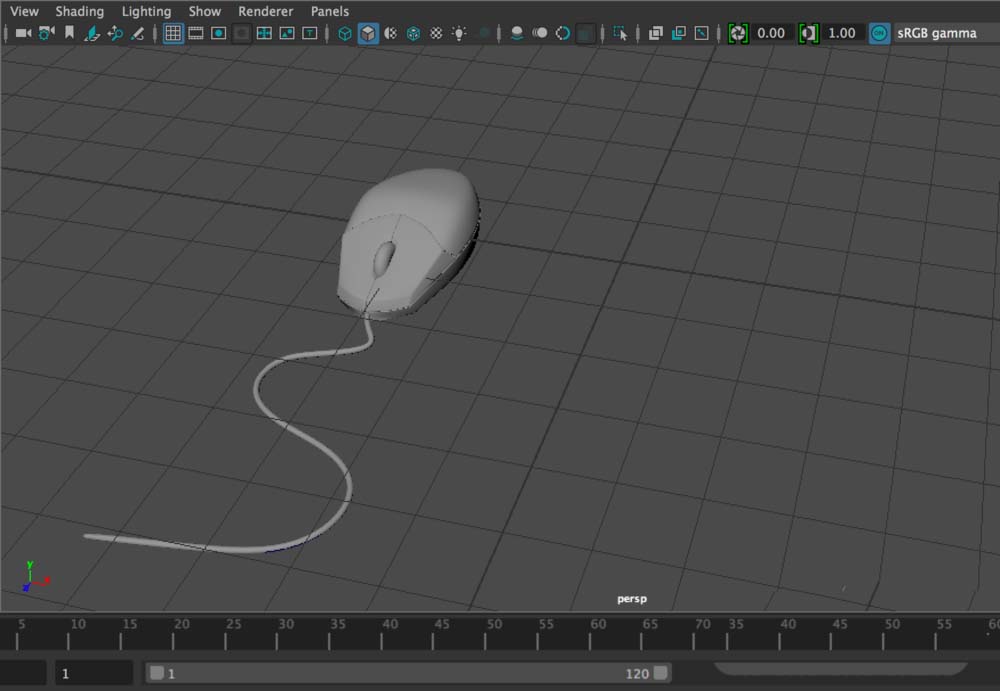
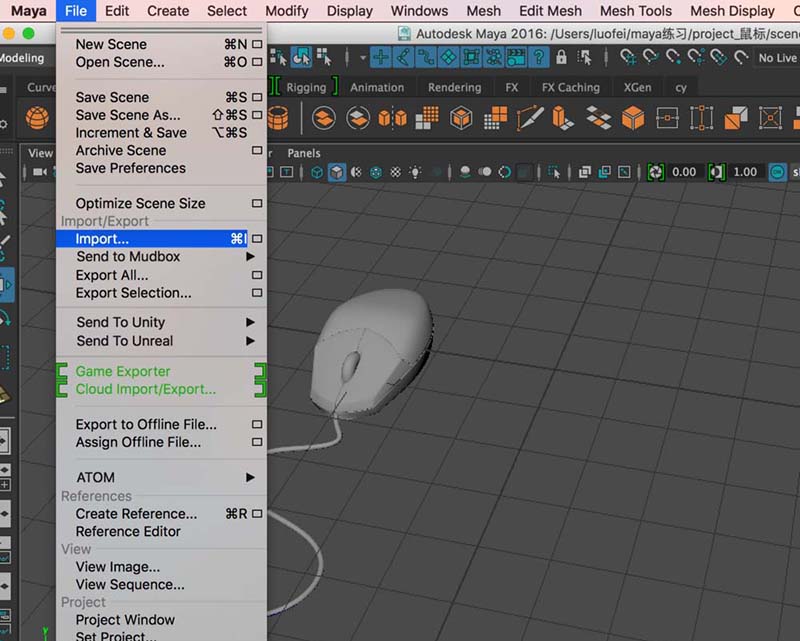
打开文件夹,找到想添加的模型,双击即可添加。
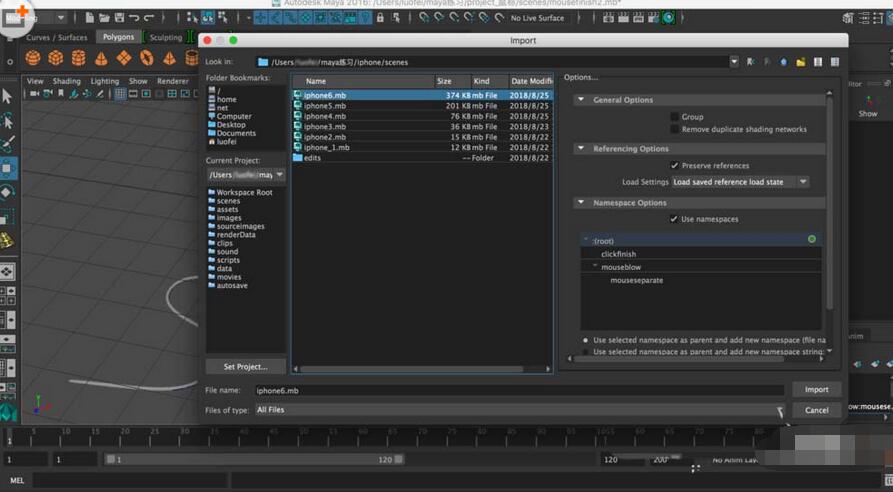
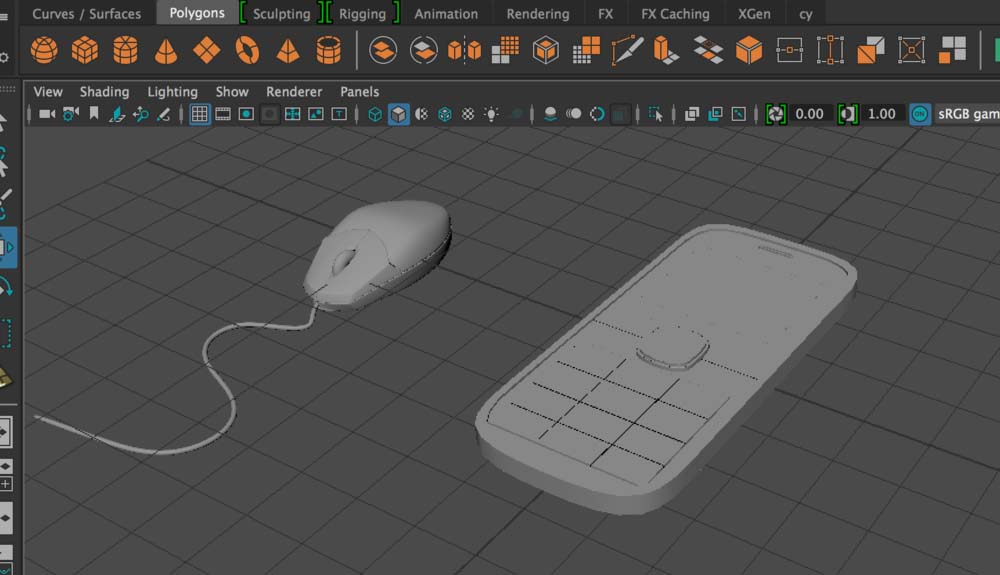
注意,maya里添加模型到当前场景时,需保证被添加的文件名是英文,不能含有中文!否则容易报错!以中文命名Maya模型也会导致今后再次编辑该模型时,出现不能编辑的情况。
举例说明,建立一个名为“方形抱枕”的模型,保存。在当前场景打开“文件-输入”,找到“方形抱枕”的位置,双击选择该文件。模型“方形抱枕”就导入到当前场景中了。
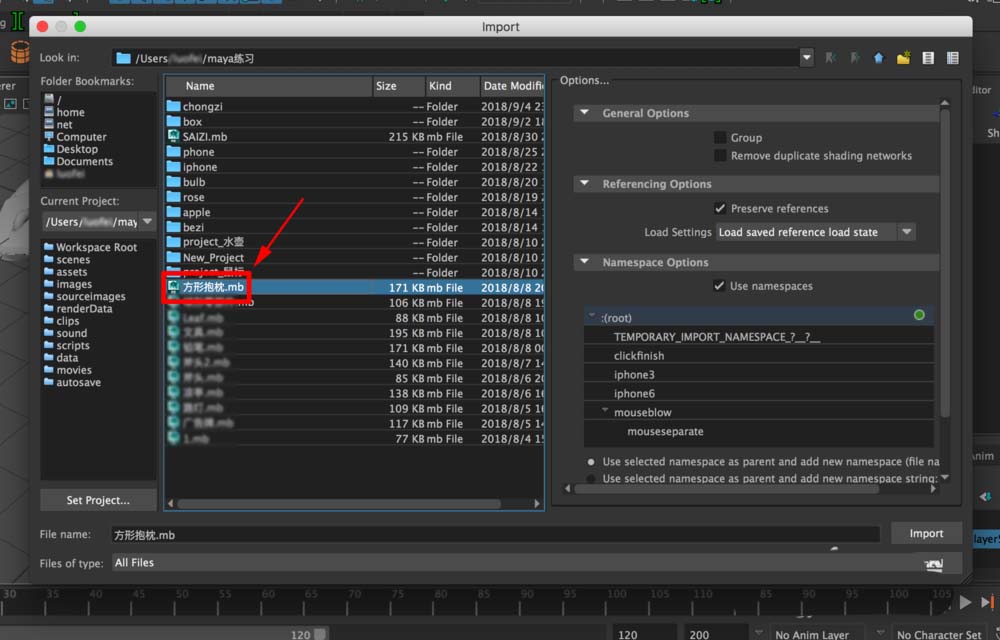

此时选择“方形抱枕”模型,点击右键,会发现页面下方的Mel行报错,右侧属性栏显示“TEMPORARY_IMPORT_NAMESPACE_?__?__?__?__1:pCubeShape1”,表示该模型的命名出现了问题。
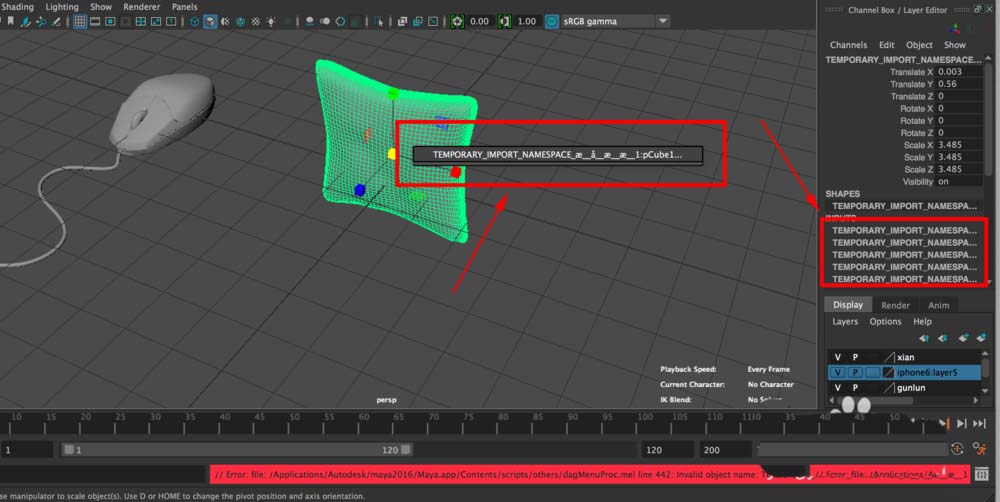
如果出现这种情况,则要把该模型删除,重新命名成英文再重新导入。
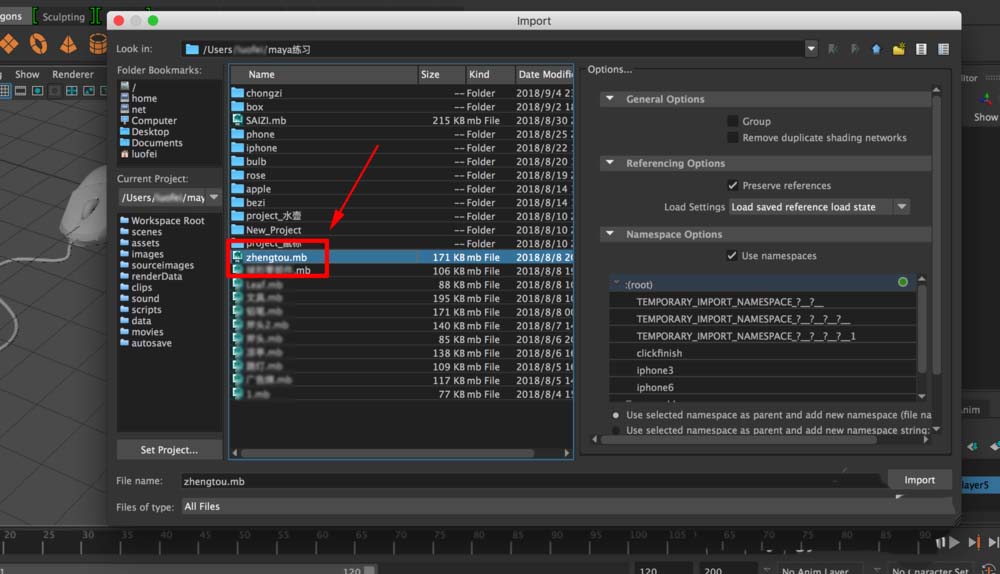
模型恢复正常,属性栏没有报错,点击右键能对模型进行正常编辑。
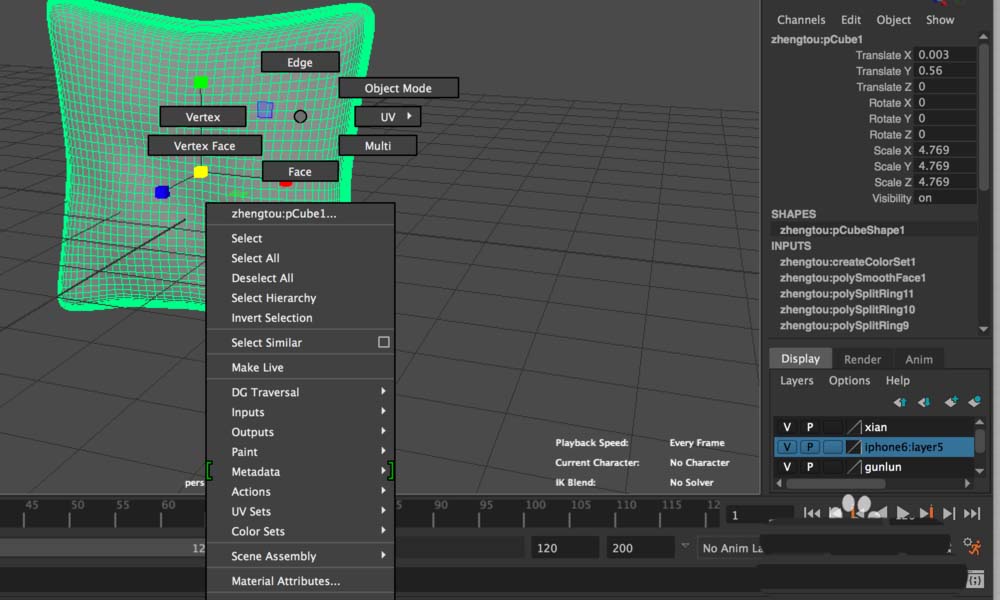
上面就是小编为大家带来的maya场景导入做好的模型文件的详细步骤,一起来学习学习吧。相信是可以帮助到一些新用户的。